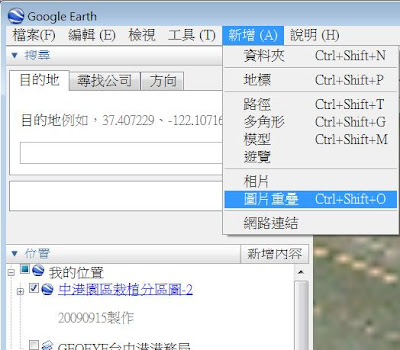01Choose Template選擇要使用的模版

02第一次開啟的畫面,很多tools未打開

03可將需要使用的工具列選項打開

04視窗→偏好設定
「OpenGL」:設定硬體加速相關功能,
可提高3D顯示功能# 若開啟硬體加速功能後,
某些功能使用上不太正確時,表示顯示卡未能100%支援OpenGL,
此時就必須關閉此項功能
07-0預設路徑可從這邊去改
07-1Window→Model Info,出現Model Info的對話盒,第一項為動畫
07-2「尺寸」:設定尺寸標註文字、大小等樣式。
07-3「文字」:設定場景文字選擇要使用的模版樣式及尺寸單位。
07-4「位置」:設定模型地理位置。


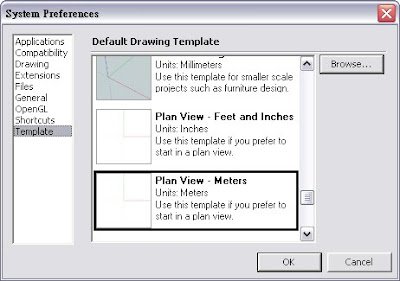
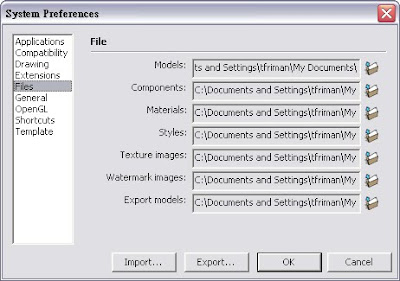
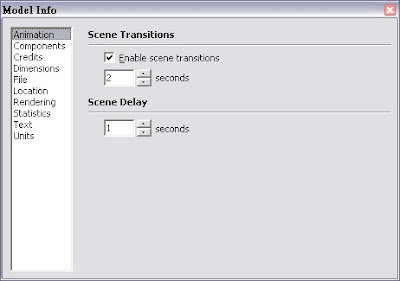


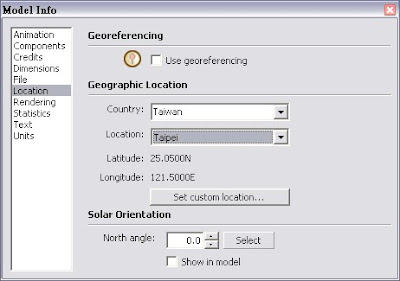

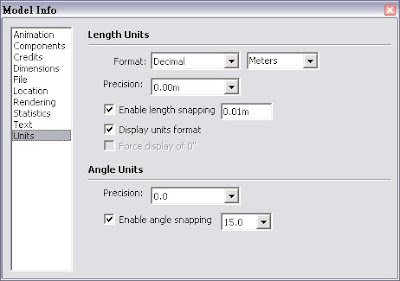
%E3%80%81Decimal(%E5%8D%81%E9%80%B2%E4%BD%8D%E5%88%B6Inches%E3%80%81Feet%E3%80%81Millimeters%E3%80%81Centimeters%E3%80%81Meters)%E3%80%81Engineering(%E5%B7%A5%E7%A8%8B%E5%AD%B8Feet)%E3%80%81Fractional(Inches).bmp)




%EF%BC%8C%E5%9C%A8google+earth%E4%B8%8A%E9%82%84%E5%8F%AF%E5%BE%AE%E8%AA%BF.JPG)